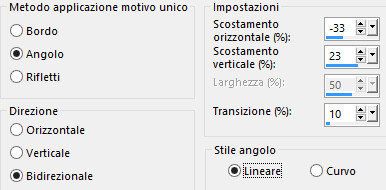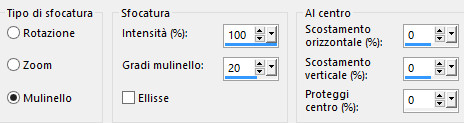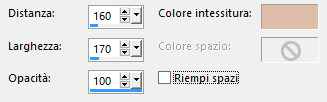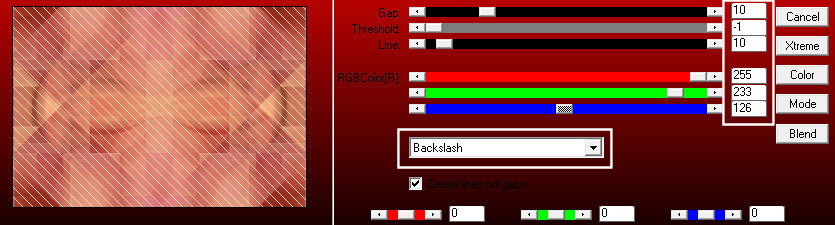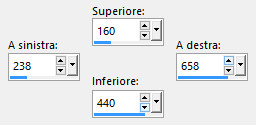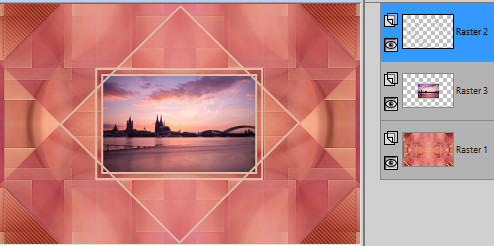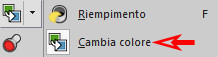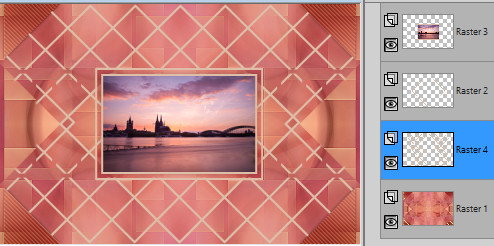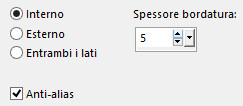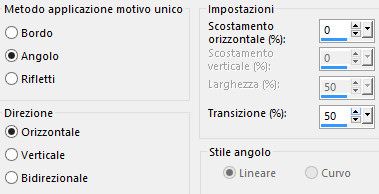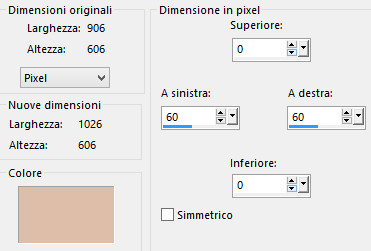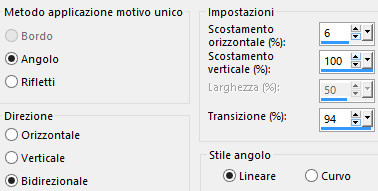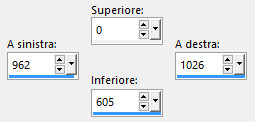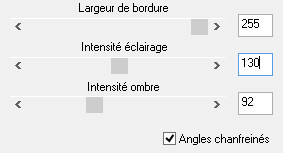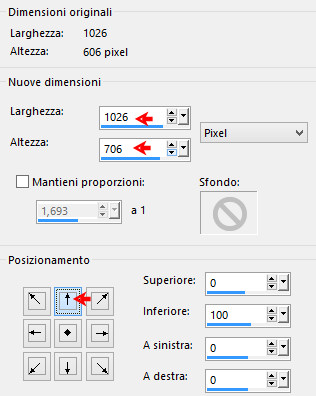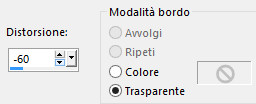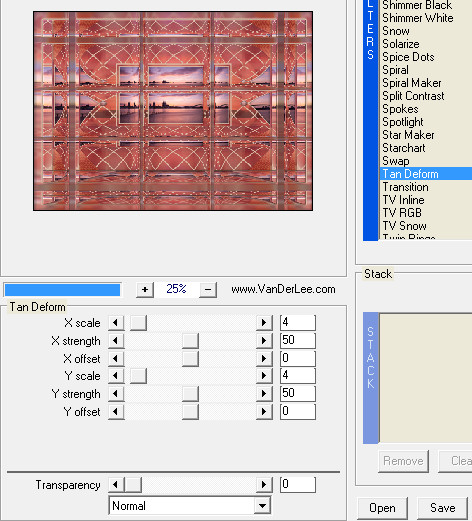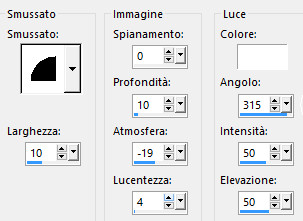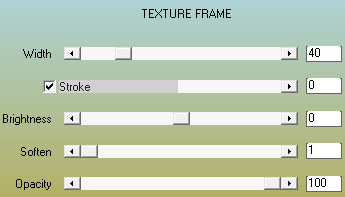Preparazione Metti le sette selezioni nella cartella selezioni di psp Tavolozza dei materiali: colore di primo piano #debea8 e colore di secondo piano #be71a2
1. Apri una nuova immagine trasparente di 900 x 600 px. Selezione/Seleziona tutto. Apri la tua immagine di paesaggio. Modifica/Copia e incolla nella selezione. Deseleziona tutto. Effetti/Effetti d'immagine/Motico unico:
Regola/Sfocatura/Sfocatura radiale:
Effetti/Effetti di trama/Intessitura (colore di primo piano):
Effetti/Effetti di bordo/Aumenta. 2. Effetti/Plug in/Simple/Blintz. Livelli/Duplica. Immagine/Rifletti/Rifletti orizzontalmente. Abbassa l'opacità del livello a 50. Livelli/Unisci/Unisci giù. Livelli/Duplica. Immagine/Rifletti/Rifletti verticalmente. Cambia la modalità di miscelatura del livello da normale a sovrapponi. Livelli/Unisci/Unisci giù. Livelli/Duplica. Cambia la modalità di miscelatura del livello da normale a moltiplica. Livelli/Unisci/Unisci giù. 3. Selezioni/Carica selezione/Da disco e scegli "91 SWEETY 1". Effetti/Plug in/AP 01 [Innovation]/Lines SilverLining: puoi cambiare i tre valori di RGB Color(R) secondo i tuoi colori
Effetti/Effetti 3D/Sfalsa ombra: 0 / 0 / 60 / 10 / colore #000000. Deseleziona tutto. Attiva lo strumento selezione rettangolo e scegli la selezione personalizzata:
Livelli/Nuovo livello raster. Riempi la selezione con il colore di primo piano. Selezioni/Modifica/Contrai di 5 px. Premi il tasto Canc della tua tastiera. Selezioni/Modifica/Contrai di 10 px. Riempi la selezione con il colore di primo piano. Selezioni/Modifica/Contrai di 5 px. Premi il tasto Canc della tua tastiera. Lascia selezionato. 4. Livelli/Nuovo livello raster. Riprendi la tua immagine di paesaggio. Modifica/Copia e incolla nella selezione. Livelli/Disponi/Sposta giù. Effetti/Effetti 3D/Sfalsa ombra: 0 / 0 / 60 / 20 / colore #000000. Deseleziona tutto. Posizionati sul livello che sta in cima (Raster 2). Livelli/Unisci/Unisci giù. Livelli/Nuovo livello raster. Selezioni/Carica selezione/Da disco e scegli "91 SWEETY 2". Riempi la selezione con il colore di primo piano. Deseleziona tutto. Ottieni questo:
5. Selezioni/Carica selezione/Da disco e scegli "91 SWEETY 3". Premi il tasto Canc della tua tastiera. Livelli/Disponi/Sposta giù.Deseleziona tutto. Ari il tube "DECO PERSO 1...". Modifica/Copia e incolla come nuovo livello. Non spostare. Se necessario applica il viraggio secondo i tuoi colori oppure attiva lo strumento e clicca sulla deco per applicare il colore di primo piano. Livelli/Disponi/Sposta giù. Ottieni questo:
6. Selezioni/Carica selezione/Da disco e scegli di nuovo "91 SWEETY 3". Premi il tasto Canc della tua tastiera. Deseleziona tutto. 7. Livelli/Nuovo livello raster. Selezioni/Carica selezione/Da disco e scegli "91 SWEETY 4". Riprendi la tua immagine di paesaggio. Modifica/Copia e incolla nella selezione. Selezioni/Modifica/Seleziona bordature selezione:
Riempi la bordatura selezionata con il colore di primo piano (rimetti lo strumento barattolo se avevi usato il cambio colore). Deseleziona tutto. Selezioni/Carica selezione/Da disco e scegli "91 SWEETY 5". Effetti/Effetti 3D/Sfalsa ombra: lascia i valori in memoria. Deseleziona tutto. Ottieni questo:
8. Posizionati sul livello di sopra (Raster 2). Livelli/Elimina e rispondi si. Ti trovi sul livello Raster 5. Posizionati sul livello di sotto (Raster 4). Effetti/Effetti 3D/Sfalsa ombra: 0 / 0 / 20 / 5 / colore #000000. Applica lo stesso sfalsa ombra sul livello Raster 5 e Raster 3. 9. Assicurati di essere posizionato sul livello che sta in cima (Raster 3). Ari il tube "DECO PERSO 2...". Modifica/Copia e incolla come nuovo livello. Non spostare. Se necessario applica il viraggio secondo i tuoi colori. Livelli/Nuovo livello raster. Livelli/Disponi/Sposta giù per quattro volte (ti ritrovi sopra il livello Raster 1). Selezioni/Seleziona tutto. Riprendi la tua immagine di paesaggio. Modifica/Copia e incolla nella selezione. Deseleziona tutto. Effetti/Effetti d'immagine/Motivo unico:
Cambia la modalità di miscelatura del livello da normale a moltiplica e abbassa l'opacità a 50. Livelli/Duplica. Immagine/Rifletti/Rifletti orizzontalmente. Livelli/Unisci/Unisci giù. Abbassa l'opacità del livello a 60. Selezioni/Carica selezione/Da disco e scegli "91 SWEETY 1". Premi il tasto Canc della tua tastiera. Deseleziona tutto. Selezioni/Carica selezione/Da disco e scegli "91 SWEETY 6". Premi il tasto Canc della tua tastiera. Deseleziona tutto. 10. Immagine/Aggiungi bordatura simmetrica di 3 px colore di primo piano. Selezioni/Seleziona tutto. Immagine/Aggiungi bordatura non simmetrica (colore di primo piano):
Effetti/Effetti d'immagine/Motivo unico:
Selezioni/Inverti. Selezioni/Innalza selezione a livello. Deseleziona tutto. Attiva di nuovo la selezione personalizzata:
Premi il tasto Canc della tua tastiera. Deseleziona tutto. Livelli/Duplica. Immagine/Rifletti/Rifletti orizzontalmente. Livelli/Unisci/Unisci giù. Effetti/Effetti 3D/Sfalsa ombra: 0 / 0 / 60 / 30 / colore #000000. Livelli/Unisci/Unisci tutto (appiattisci). 11. Livelli/Innalza a livello di sfondo. Effetti/Plug in/BordureMania/3D Coleur 1:
Modifica/Copia. Immagine/Dimensione tela:
Con la bacchetta magica (tolleranza 0 e sfumatura 0) clicca nella parte trasparente in basso. Livelli/Nuovo livello raster. Modifica/Incolla nella selezione. Effetti/Effetti geometrici/Prospettiva verticale:
Selezioni/Inverti. Effetti/Effetti 3D/Sfalsa ombra: 0 / 0 / 100 / 50 / colore #000000. Deseleziona tutto. 12. Selezioni/Seleziona tutto. Immagine/Aggiungi bordatura simmetrica di 50 px colore di primo piano. Modifica/Copia. Selezioni/Inverti. Selezioni/Modifica/Contrai di 5 px. Modifica/Incolla nella selezione. Regola/Sfocatura/Sfocatura gaussiana: raggio 10. Effetti/Plug in/VanDerLee/Unplugged X e scegli il preset "Tan Deform":
Effetti/Effetti 3D/Smusso ad incasso (colore #ffffff):
13. Modifica/Copia. Selezioni/Seleziona tutto. Immagine/Aggiungi bordatura simmetrica di 50 px colore di primo piano. Selezioni/Inverti. Modifica/Incolla nella selezione. Deseleziona tutto. Selezioni/Seleziona tutto. Selezioni/Modifica/Contrai di 50 px. Selezioni/Inverti. Selezioni/Innalza selezione a livello. Deseleziona tutto. Selezioni/Carica selezione/Da disco e scegli "91 SWEETY 7". Effetti/Plug in/AAA Frames/Texture Frame:
Deseleziona tutto. 14. Apri il tube del tuo personaggio. Modifica/Copia e incolla come nuovo livello. Ridimensiona se necessario e posiziona dove preferisci. Applica uno sfalsa ombra di tua scelta (per me: 0 / 0 / 60 / 30 / nero) Aggiungi un tube decorativo di tuo gusto. Ridimensiona se necessario e posiziona dove preferisci. Applica uno sfalsa ombra di tua scelta (per me: 0 / 0 / 60 / 30 / nero). 15. Livelli/Unisci/Unisci tutto (appiattisci). Livelli/Innalza livello di sfondo. Effetti/Plug in/BordureMania/3D Coleur 1: lascia la configurazione in memoria. Aggiungi la tua firma. Livelli/Unisci/Unisci tutto (appiattisci). Immagine/Ridimensiona a 950 px di larghezza (tutti i livelli spuntato). Salva in formato jpeg Altra versione con tube di Tocha
Le vostre splendide versioni - Grazie! La mia tester gioM - I versione
La mia tester gioM - II versione
Annelie
Marygraphics
Olimpia
ToscaDeiGatti
Tutorial tradotto da Byllina il 25 settembre 2016 |